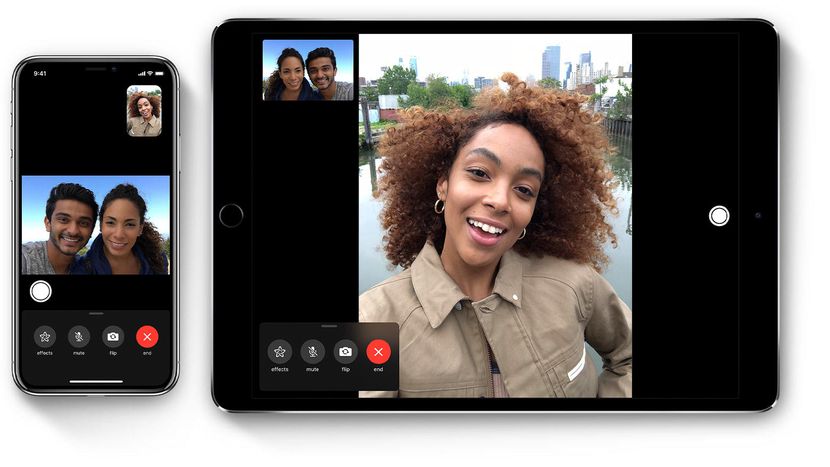Nonostante Apple abbia fatto molto per fare di iMessage e FaceTime le piattaforme di comunicazioni per eccellenza di iOS, non è un segreto che esistono servizi multi piattaforma molto utilizzati, quali WhatsApp, Skype e Facebook Messenger. A questo proposito, in questa guida vi mostreremo come disattivare FaceTime su iPhone, iPad e Mac.
C’è da dire poi che è stato trovato un bug nel servizio che, se qualcuno usa FaceTime per chiamare ma il destinatario non risponde, è possibile sentire comunque cosa succede dall’altra parte in quanto il microfono rimane attivo. Inoltre, è possibile persino ricevere video se si preme il pulsante di accensione sul dispositivo.
Precisiamo che disabilitare FaceTime su di un dispositivo non ha effetto sugli altri, anche se legati dallo stesso ecosistema iCloud. Ciò significa che, se volste liberarvi definitivamente di FaceTime su tutti i dispositivi Apple che avete, dovete seguire entrambe queste due mini guide.
Come disattivare FaceTime su iPhone e iPad
Per disattivare il servizio di video chiamate su qualsiasi dispositivo iOS vi basterà semplicemente:
- Aprire le Impostazioni;
- Scorrere l’elenco e tappare sull’icona di FaceTime;
- Disattivare lo switch fino a quando non diventa grigio.
Come disattivare FaceTime su Mac
La guida legata a macOS è altrettanto semplice e molto simile:
- Aprire l’app FaceTime;
- Cliccare su “FaceTime” nella Menu Bar in alto;
- Cliccare si “Disattiva FaceTime”
I nostri contenuti da non perdere:
- 🔝 Importante: Amazfit Active 2 vs Amazfit Balance: il confronto sulla carta
- 💰 Risparmia sulla tecnologia: segui Prezzi.Tech su Telegram, il miglior canale di offerte
- 🏡 Seguici anche sul canale Telegram Offerte.Casa per sconti su prodotti di largo consumo